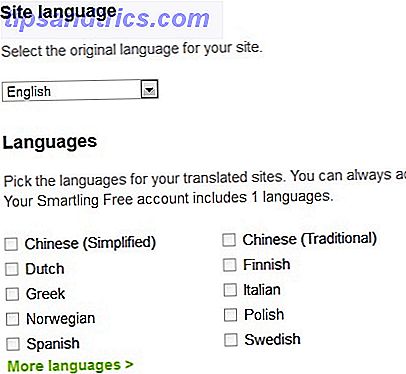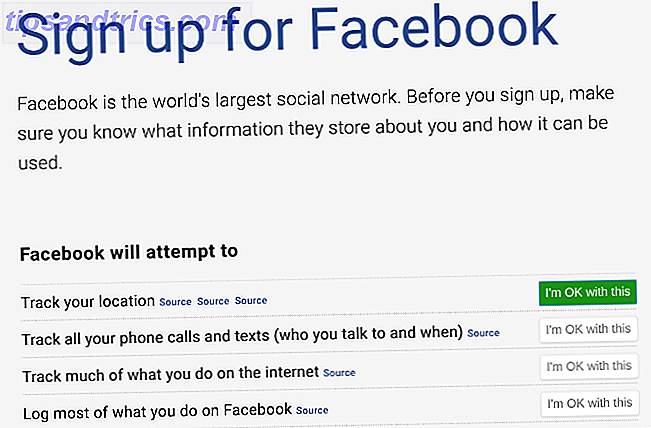Die Akkulaufzeit ist der Fluch der Existenz eines Smartphone-Besitzers. Trotz der erstaunlichen Fortschritte in der Technologie in den letzten 20 Jahren konnte die Akkulaufzeit nicht mithalten.
Auch die fettesten Android-Handys Die besten Smartphones für lange Akkulaufzeit Die besten Smartphones für lange Akkulaufzeit Ein Smartphone ist nur so gut wie seine Batterie. Ohne Strom ist es nur ein gut aussehender Ziegelstein. Die meisten modernen Smartphones haben eine ordentliche Akkulaufzeit, hier ist eine Liste der am längsten haltbaren Handys. Mehr lesen kann es nur zwei Tage kosten, aber die meisten schaffen es kaum eines Tages.
Wenn Sie Schwierigkeiten haben, Ihr Telefon während des Tages am Leben zu erhalten und nicht wissen, wo Sie anfangen sollen, suchen Sie nicht weiter. Dies sind alle grundlegenden Tipps zur Akkulaufzeit, die Sie benötigen.
Senken Sie Ihre Helligkeit
Dieser ist wahrscheinlich offensichtlich, aber ich stoße immer noch auf einige Leute, die nicht erkennen, wie hell ihre Bildschirme die meiste Zeit sind.
Im Allgemeinen ist hier die Auto-Helligkeit verantwortlich. Sie denken vielleicht, dass Ihre Helligkeit niedrig eingestellt ist, aber wenn die Auto-Helligkeits-Box aktiviert ist, kann sie sich anpassen, wann immer sie möchte. Das heißt, es läuft wahrscheinlich nur ein bisschen heller, als es sein muss.

Abhängig von Ihrer Android-Version Wie sich Android abhängig vom Hardwarehersteller unterscheidet Wie sich Android je nach Hardwarehersteller unterscheidet Nicht alle Android-Geräte sind gleich. Sehen Sie, wie Sie sich mit unserem umfassenden Reiseführer von der Masse abheben. Lesen Sie mehr. Möglicherweise können Sie den Helligkeitsregler und die automatische Helligkeitsoption im Benachrichtigungsfenster finden, indem Sie vom oberen Bildschirmrand nach unten wischen. Wenn nicht, gehe zu Einstellungen> Anzeige, und du wirst es wahrscheinlich dort finden.
Wenn Sie keine automatische Helligkeitsoption sehen, wird diese möglicherweise als adaptive Helligkeit bezeichnet . Einfach diese Option ausschalten und den Helligkeitsregler ganz nach links schieben. Wenn Sie sich am helllichten Tag befinden, möchten Sie es wahrscheinlich vorübergehend aufdrehen, aber die meiste Zeit sollte es so überschaubar sein.
Standortdienste deaktivieren
Selbst wenn Sie Ihr Telefon nicht benutzen, kann es sein, dass Sie eine Tonne Batterie verwenden, um Ihren Aufenthaltsort zu verfolgen.
Auch dies kann in Ihrem Benachrichtigungsmodus oder im Menü Einstellungen sein. Wenn es in der Benachrichtigungsleiste ist, wird es nur Standort genannt . Schalt das aus.

Andernfalls gehen Sie zu Einstellungen> Ort und stellen Sie entweder Batteriesparen oder Aus ein .
Offensichtlich wird dies einige Funktionen für Apps behindern, die Ihren Standort benötigen, aber die meiste Zeit sollte es in Ordnung sein. Sie können es jederzeit wieder aktivieren, wenn Sie Google Maps verwenden müssen, um irgendwo zu navigieren.
Tastaturvibrationen / Sounds ausschalten
Versteckt in deinen Einstellungen, gibt es möglicherweise eine Option zum Deaktivieren von Vibrationen und Sounds für Dinge wie Tippen auf die Zurück oder Home-Taste. Dies hängt von Ihrer Android-Version und dem Hersteller Ihres Geräts ab.
Das Einzige, was Sie jedoch kontrollieren können, sind die Vibrationen und Geräusche, die beim Tippen auf der Tastatur auftreten. Diese Vibrationen und Geräusche verbrauchen nicht viel Akku, aber wenn Sie viel tippen, kann es sich summieren.

Sie müssen dazu auf die Einstellungen Ihres Keyboards gehen. Dies hängt wiederum von Ihrem Gerät ab. Suchen Sie nach einem Gear- Symbol oder einem Wrench- Symbol, das sich irgendwo auf Ihrer Tastatur befindet, oder gehen Sie zu Einstellungen> Sprachen & Eingabe> Virtuelle Tastatur .
Die Standardtastatur für viele Android-Geräte ist die offizielle Google-Option: Gboard. Um auf seine Einstellungen zuzugreifen, öffnen Sie die Tastatur, indem Sie auf einen Ort tippen, an dem Sie Text eingeben können. Tippen Sie dann auf das Google-Logo und dann auf das Drei-Punkt-Symbol.
Tippen Sie hier auf Einstellungen und scrollen Sie nach unten zum Abschnitt Tastendruck, in dem Sie Ton bei Tastendruck und Vibrieren bei Tastendruck deaktivieren können.
Deaktivieren Sie Bluetooth, WLAN und NFC
Bluetooth, Wi-Fi und NFC sind alle großartige Werkzeuge, aber sie können manchmal wirklich ein Batterschwein sein. Wenn Sie sie also gerade nicht verwenden, sollten Sie sie ausschalten.
Wenn Sie Ihr WLAN zu Hause eingeschaltet haben, damit Sie Ihre mobilen Daten nicht verwenden, ist es zwar schlau, aber wenn Sie unterwegs sind und keine WLAN-Verbindung in Sichtweite haben, schalten Sie es aus, damit es nicht mehr nach einem sucht .
Bluetooth ist ebenfalls großartig, wenn Sie ein Bluetooth-Headset oder etwas haben. Aber ansonsten sucht es nur nach einem Signal, das es nie finden wird.
NFC ist wahrscheinlich die am wenigsten verbrauchende Batterie dieser Optionen, aber wenn Sie Android Pay derzeit nicht verwenden, können Sie es auch deaktivieren. Auch wenn Sie Android Pay verwenden, können Sie NFC vor jeder Zahlung immer wieder aktivieren.
Alle drei können höchstwahrscheinlich in Ihrer Benachrichtigungsfarbe aufgerufen werden. Abgesehen davon, können WLAN und Bluetooth auch in den Einstellungen Ihres Android-Geräts im Abschnitt Drahtlos und Netzwerke gefunden werden . NFC finden Sie im selben Abschnitt unter der Schaltfläche Mehr .
Schalten Sie 4G LTE aus
In Ordnung, ich werde mit dir auf gleicher Höhe stehen: das kann ein bisschen nervig sein. Eines der besten Dinge an Smartphones ist heute der blitzschnelle Internetzugang dank 4G LTE.
Aber es verwendet viel mehr Batterie als 2G oder 3G. Es kann also sinnvoll sein, 4G LTE fernzuhalten, wenn Sie Ihr Telefon nicht aktiv nutzen - lassen Sie es auf 2G oder 3G synchronisieren - und schalten Sie es dann wieder ein, wenn Sie etwas auf Wikipedia suchen oder ein YouTube-Video ansehen möchten.

Um 4G LTE zu deaktivieren, gehen Sie zu Einstellungen> Drahtlos und Netzwerke> Mehr> Mobilfunknetze und ändern Sie den bevorzugten Netzwerktyp von 4G LTE zu 3G oder 2G. Es kann auch eine Option geben, um dies in Ihrer Benachrichtigungsfarbe zu ändern.
Deaktivieren Sie "Ok Google"
Die meisten Android-Handys werden heutzutage mit Google Assistant geliefert, einem wirklich handlichen virtuellen Assistenten, der überraschend gut in der Spracherkennung ist. Es gibt eine praktische, aber dennoch batterielose Funktion, mit der Sie jederzeit "Ok Google" sagen können, um den Assistenten zu aktivieren.
Wenn Sie sich nicht oft genug damit beschäftigen, ist es einfach abzuschalten und Sie können etwas Akkulaufzeit sparen. Außerdem ist es einfach, einfach zur App Google Suche zu navigieren und trotzdem auf das Mikrofon zu tippen. Es befindet sich oft als Widget auf dem Homescreen oder durch Drücken der Home-Taste oder durch Wischen ganz links auf dem Homescreen.

Um dies zu deaktivieren, müssen Sie zunächst die Google App öffnen. Bei einigen Geräten kann dies durch Wischen ganz nach links erfolgen. Andernfalls sollten Sie in Ihre App-Schublade (die Liste all Ihrer Apps) gehen und Google öffnen. Tippen Sie dann auf das dreizeilige Symbol oben links und dann auf Einstellungen .
Von hier aus gehen Sie zu Google Assistant> Einstellungen> Geräte> Telefon und deaktivieren Sie die Erkennung "Ok Google".
Verwende einen schwarzen Hintergrund und dunkle Apps
Dieser hängt davon ab, welche Art von Bildschirm Ihr Gerät hat.
Wenn Sie ein LCD-Display haben, werden dunkle Apps und ein dunkler Hintergrund nichts bewirken. LCDs beleuchten das ganze Display, egal was passiert - auch wenn die meisten Pixel schwarz sind.
OLED-Displays leuchten jedoch nur die Pixel auf, die Licht verwenden. Daher bleiben schwarze Pixel ausgeschaltet, was die Lebensdauer der Batterie verlängert.

Um herauszufinden, ob Ihr Gerät über ein LCD- oder OLED-Display verfügt, müssen Sie den Namen Ihres Geräts googlen. Wenn Sie sich nicht sicher sind, gehen Sie zu Einstellungen> Über das Telefon> Modell .
Einige Hersteller verwenden eine Menge Jargon um ihre Bildschirmspezifikationen, aber suchen Sie nur nach einer Variation von LCD oder OLED. AMOLED und P-OLED oder einfach Variationen derselben Technologie.
Zum Beispiel haben die Pixel 2, Pixel 2 XL, Galaxy S8, Galaxy S8 +, Galaxy Note 8 und LG V30 OLED-Displays, während das HTC U11 und OnePlus 5 LCD-Displays haben.
Einige Telefone haben sogar einen dunklen Modus irgendwo in den Einstellungen vergraben, in der Regel unter Display oder Theme . Viele Apps, wie Twitter, haben einen Nachtmodus, der das Interface ebenfalls verdunkelt. Und während diese dunklen Modi für die Augen einfacher sind, sparen sie wirklich nur die Akkulaufzeit bei Telefonen mit OLED-Bildschirmen.
Verwenden Sie den Flugmodus (manchmal)
Ich weiß, dass der Flugmodus den Zweck, ein Smartphone zu haben, im Wesentlichen vereitelt, aber wenn Sie in einem Gebiet mit einer fleckigen Verbindung sowieso sind, kann es besser sein, es auszuschalten.
Nehmen wir zum Beispiel an, dass Sie wandern gehen und Ihr Telefon nicht wirklich benutzen. Da Sie weit entfernt von Mobilfunkmasten sind, arbeitet Ihr Telefon besonders hart, um zu versuchen, eine Verbindung aufrecht zu erhalten oder zu finden - selbst wenn es nur in Ihrer Tasche sitzt.
Bewahren Sie es im Flugzeugmodus auf, wenn Sie es nicht benutzen, und schalten Sie dann den Flugzeugmodus aus, wenn Sie es überprüfen müssen.
Wenn Sie regelmäßig guten Service haben, ist dies nicht so hilfreich, aber es kann in einigen Situationen ein Lebensretter sein.
Verfolgen Sie, welche Apps die meisten Akkus verwenden
Wenn Ihr Telefon schneller entleert wird und Sie nicht herausfinden können, warum, versuchen Sie es.

Unter Einstellungen> Batterie erfahren Sie, was genau Ihre Batterie entleert. Hier können Sie sogar Nutzungsbenachrichtigungen festlegen. So identifizieren Sie, welche Apps Ihren Akku auf Android-Geräten leeren So identifizieren Sie, welche Apps Ihren Akku auf Android-Geräten entladen Die Apps auf Ihrem Android-Smartphone können den Akku erheblich entlasten. Wenn eine App mehr Akkukapazität verbraucht, als sie sollte, werden Sie auf der Android-Einstellungsseite darauf hingewiesen. Lesen Sie mehr, um Sie über bösartige Akkusucht-Apps zu informieren.
Verwenden Sie die Light-Version von Apps
Einige der beliebtesten Apps Android Battery Killers: 10 Worst Apps, die Telefon Akku Batterie Akku Android Killer: 10 Worst Apps, die Handy-Akku entladen Werden diese Anwendungen los, wenn Sie eine anständige Akkulaufzeit haben wollen. Lesen Sie mehr sind einige der schlimmsten Täter, wenn es um den Batterieverbrauch kommt.
Facebook und Facebook Messenger Diese beliebte App könnte Ihr Android Akkulaufzeit töten Diese beliebte App könnte Ihr Android Akkulaufzeit töten Wenn Sie glauben, dass Ihr Android-Handy Batterielaufzeit schneller verliert als es sollte, könnte es aufgrund einer App, die Sie installiert haben. Read More, insbesondere, kann Sie eine Menge Akkulaufzeit kosten. Zum Glück gibt es eine Alternative.
Viele Apps haben jetzt eine "Lite" -Version, die im Wesentlichen eine abgespeckte Version der Haupt-App ist. Messenger Lite Messenger Lite ist jetzt in den USA verfügbar Messenger Lite ist jetzt in den USA erhältlich Facebook hat endlich Messenger Lite in den USA veröffentlicht. Zumindest auf Android. Leider für Apple-Fans gibt es derzeit keine Pläne, Messenger Lite zu iOS zu bringen. Read More ist jetzt in den USA verfügbar, und viele andere Lite-Apps Sparen Sie auf Speicherplatz mit diesen 7 Lite Android Apps Sparen Sie auf Speicherplatz mit diesen 7 Lite Android Apps Wenn Sie ein älteres Gerät oder nur ein billiges Android-Handy haben, diese Apps wird viel besser für Sie als ihre Mainstream-Pendants sein. Read More warten darauf, Ihnen ein wenig Akkulaufzeit zu ersparen.
Beenden Sie alle Ihre Apps
Es schmerzt mich jedes Mal, wenn ich einen Android-Nutzer wieder aus einer App heraus sehe, und dann auf die Taste " Recent" tippen, um alle ihre Apps zu entfernen.
Ihre Absicht ist normalerweise gut! Diese Apps sehen so aus, als würden sie laufen, und indem du sie wegwischst, solltest du die Akkulaufzeit sparen ... richtig?

Unglücklicherweise nicht. Diese Apps laufen nicht wirklich per se, sie sind nur im RAM gesperrt und warten darauf, geöffnet zu werden. Dies wirkt sich nicht negativ auf die Akkulaufzeit aus. Tatsächlich können Apps, die regelmäßig geschlossen werden, die Akkulaufzeit beeinträchtigen.
Das liegt daran, dass es eine gewisse Batterielebensdauer benötigt, um eine App zu öffnen, und wenn Sie regelmäßig angehaltene Apps schließen, müssen Sie sie jedes Mal neu öffnen, anstatt sie einfach wieder aufzunehmen.
Also, bitte, für das Wohlergehen deines Telefons hör auf, alle deine gesperrten Apps wegzuwischen.
Verwenden Sie keinen Task Killer
Ich sehe den Reiz von Task Killer, ich wirklich. Es ist der gleiche Grund, warum die Leute all ihre Apps wegwischen wollen: Es fühlt sich so an, als sollte es Batterielebensdauer sparen.
Aber Task Killer sind wirklich schrecklich Warum RAM Boosters und Task Killer sind schlecht für Ihr Android Warum RAM Booster und Task Killer sind schlecht für Ihr Android Auf den ersten Blick klingen RAM Booster und Task Killer unglaublich nützlich, aber ein genauerer Blick zeigt, dass sie tatsächlich könnten schaden Sie stattdessen Ihrem Telefon. Lesen Sie mehr für die Akkulaufzeit. Deinstallieren Sie sie jetzt von Ihrem Telefon. Lassen Sie sich nicht von ihren Versprechen einer verbesserten Akkulaufzeit verführen.
Es ist alles eine Lüge.
Lassen Sie Ihren Bildschirm nicht eingeschaltet
Ihr Bildschirm ist wahrscheinlich der größte Batterieverbrauch auf Ihrem Gerät. Und während das Herunterschalten die Helligkeit verbessern kann, gibt es nichts Besseres, als es komplett abzuschalten.

Aus diesem Grund sollten Sie den Bildschirm sofort ausschalten, wenn Sie Ihr Telefon nicht benutzen. Gewöhnen Sie sich einfach an, den Netzschalter schnell zu drücken, bevor Sie ihn abstellen.
Wenn Sie das nicht können, dann stellen Sie es so ein, dass es sich selbst ziemlich ausschaltet. Gehen Sie zu Einstellungen> Display> Sleep und stellen Sie sie idealerweise auf 30 Sekunden oder 1 Minute ein.
Verwenden Sie keine Widgets oder Live-Hintergründe
Einige Android-Geräte unterstützen Live-Hintergründe. Genau so klingen sie: animierte Hintergründe im Wesentlichen.

Während sie cool aussehen, verbrauchen sie einen guten Teil der Akkulaufzeit. Bleib bei einem statischen Hintergrund.
Ebenso können Widgets sehr nützlich sein, aber wenn sie regelmäßig aktualisiert werden müssen (wie bei einem Wetter-Widget), verbrauchen sie auch Ihr Gerät.
Probieren Sie eine App aus
Wenn alles andere fehlschlägt, möchten Sie vielleicht in eine App schauen, um Ihre Akku-Probleme zu lösen.
Naptime ist eine Android App Holen Sie sich bessere Akkulaufzeit auf Android Ohne Root Mit dieser App Get Better Akkulaufzeit auf Android ohne Root Mit dieser App Amazing Akkulaufzeit ist nicht nur für Root-Benutzer mehr. Lesen Sie mehr, dass für Anfänger gemacht ist, die tatsächlich Ihre Akkulaufzeit verbessern können (im Gegensatz zu denen liegen Task Killer). Schau es dir an, wenn du mehr Hilfe brauchst.
Wie ist Ihre Akkulaufzeit?
Hoffentlich können Sie mit diesen Tipps ein paar Stunden mehr aus Ihrem Gerät quetschen. Vergessen Sie auch nicht, Ihre Batterie gesund zu halten Halten Sie Ihre Android-Batterie gesund mit diesen Tipps Halten Sie Ihre Android-Batterie gesund mit diesen Tipps Software und Apps können nur so weit gehen - was ist mit dem Laden und Entladen der Batterie? Lerne alle Tricks hier. Weiterlesen .
Und wenn Sie nach erweiterten Tipps für die Akkulaufzeit suchen, lesen Sie diese erweiterten Möglichkeiten zum Sparen von Akkulaufzeit auf Android 5 Erweiterte Möglichkeiten zur Verbesserung der Akkulaufzeit auf Android 5 Erweiterte Möglichkeiten zur Verbesserung der Akkulaufzeit auf Android Wenn Sie ein Android-gerootet haben Gerät (oder Sie sind bereit, es zu root), und Sie wollen eine bessere Akkulaufzeit, können wir Ihnen helfen. Weiterlesen . Oder wir haben auch diese Tricks, die mit der Akkulaufzeit helfen können 3 Kleine Tricks zum Squeeze mehr Akkulaufzeit auf Android 3 Kleine Tricks zum Squeeze mehr Akkulaufzeit auf Android Jeder letzte Akku-Einsparungen summiert sich, auch wenn diese zwickt individuell klein sind. Hier sind drei, die Sie vielleicht vorher nicht in Betracht gezogen haben. Lesen Sie auch mehr.
Wie läuft Ihre Akkulaufzeit? Ist es schlimmer geworden, als Ihr Gerät gealtert ist? Welche anderen Tipps haben Sie, um es zu erhalten? Lassen Sie es uns in den Kommentaren unten wissen.